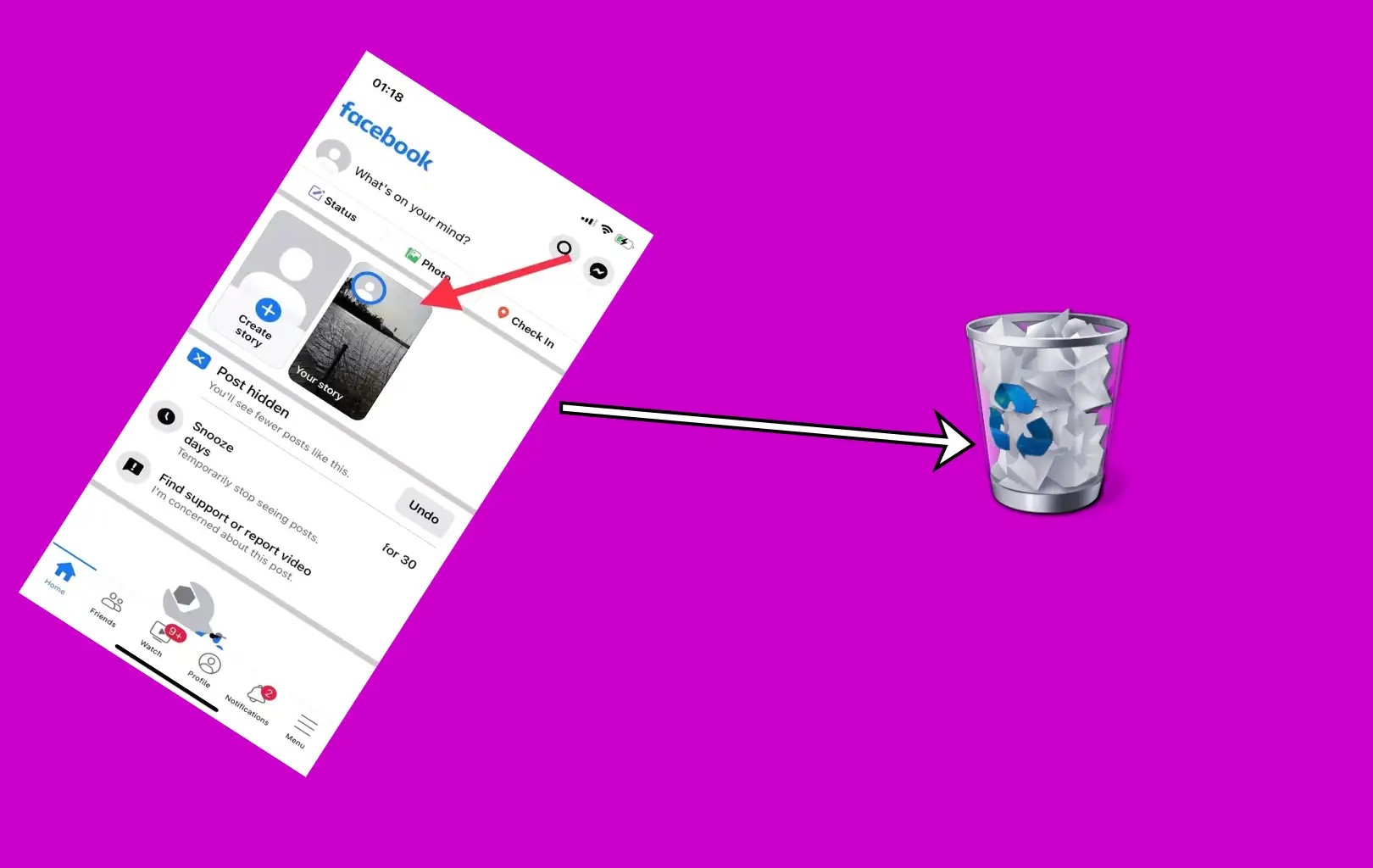A todos nos ha pasado: te distraes un momento y, sin querer, publicas algo que preferirías haber mantenido en privado. Por suerte, Facebook ofrece una manera sencilla de eliminar rápidamente y sin problemas una historia publicada por error, incluso antes de que desaparezca automáticamente después de 24 horas.
La función de historias en Facebook se ha convertido en una forma popular de compartir momentos breves, pensamientos o imágenes. Al igual que en Instagram, estas historias desaparecen al cabo de un día. Puedes decorarlas con fondos coloridos, emojis divertidos o mensajes personales. Pero a veces compartes algo demasiado rápido, o con las personas equivocadas.
Por suerte, tienes control total. Puedes eliminar una historia de inmediato, incluso antes de que alguien la vea. Cómo hacerlo depende del dispositivo que estés utilizando.
Eliminar historias en iPhone y Android
Si usas un iPhone, primero abre la aplicación de Facebook e inicia sesión si aún no lo has hecho. En la parte superior de la página principal verás una vista previa de tus historias. Toca la historia que deseas eliminar, luego toca el ícono de los tres puntos en la esquina superior derecha y selecciona «Eliminar foto» o «Eliminar video». Confirma tu elección y la historia desaparecerá inmediatamente de tu perfil y del feed de noticias de otros usuarios.
¿Quieres eliminar una historia más antigua que ya está archivada? También puedes hacerlo. Ve a tu perfil, abre “Tus historias”, accede al “Archivo” y sigue los mismos pasos.
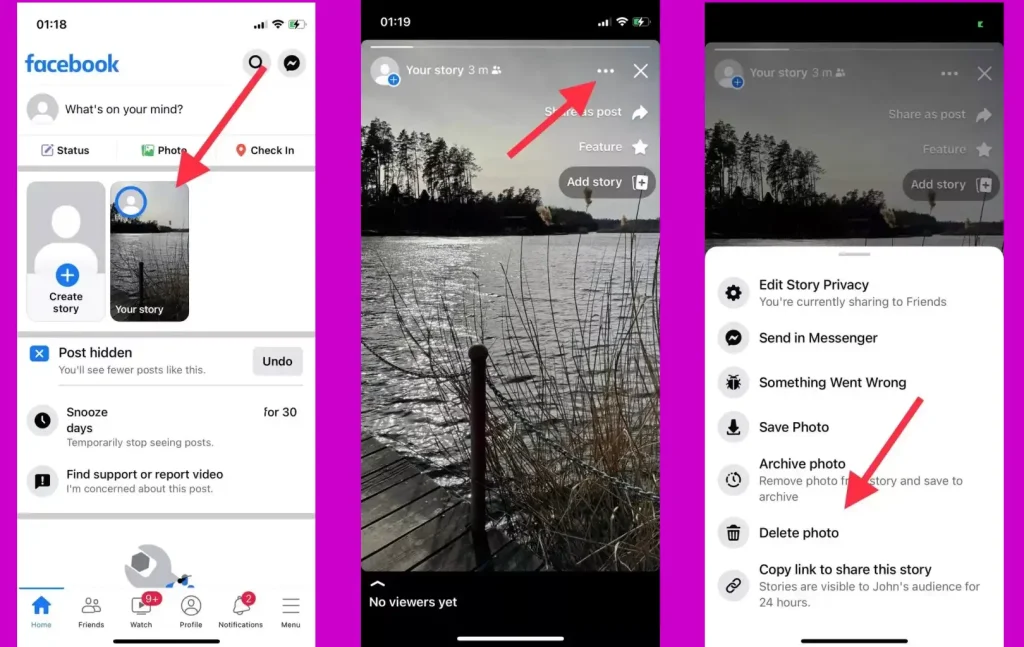
Eliminar historias desde el sitio web de Facebook
¿Estás usando una computadora portátil o de escritorio y quieres eliminar tu historia desde allí? Ve al sitio oficial de Facebook e inicia sesión. Abre la historia que deseas borrar, haz clic en los tres puntos en la esquina superior derecha y selecciona «Eliminar foto» o «Eliminar video». Después de un momento, recibirás una confirmación de que la publicación ha sido eliminada.
Antes de publicar una historia, puedes decidir quién puede verla. Haz clic en “Privacidad” al crear la historia y elige cuidadosamente esa opción. Puedes compartir tu historia con todos tus amigos, con un grupo limitado o hacerla completamente pública. Ten en cuenta que si eliges la opción “Público”, cualquiera podrá verla, incluso personas fuera de tu lista de amigos en Facebook o Messenger.